Wybrane przez ciebie plik naprawy inf nie obsługuje tej metody instalacji w systemie Windows 10/11
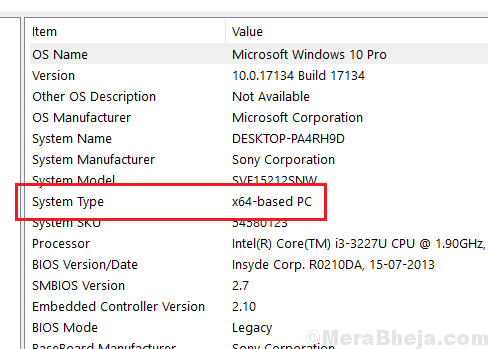
- 1031
- 231
- Roland Sokół
Sterowniki urządzeń są środkiem komunikacji między sprzętem a oprogramowaniem urządzenia. Ich plik ma rozszerzenie INF. Możemy ręcznie zainstalować sterowniki, instalując plik Inf. Jednak wielu użytkowników zgłosiło następujący błąd, próbując zainstalować plik Inf:
Wybrany plik Inf nie obsługuje tej metody instalacji.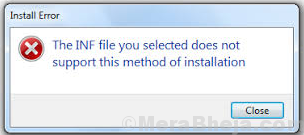
Powoduje
Przyczynami tego problemu mogą być:
1] Plik sterownika Inf nie jest kompatybilny z systemem operacyjnym.
2] Pliki Inf nie mają sekcji [DefaultInstall].
Wypróbujmy następujące kroki w rozwiązywaniu problemów w celu rozwiązania problemu:
1] Sprawdź, czy plik Inf, który próbujesz zainstalować, jest kompatybilny
2] Zainstaluj plik Inf za pomocą wiersza poleceń
3] Zainstaluj plik Inf za pośrednictwem Menedżera urządzeń
Spis treści
- Rozwiązanie 1] Sprawdź, czy plik Inf, który próbujesz zainstalować, jest kompatybilny
- Rozwiązanie 2] Zainstaluj plik Inf za pomocą wiersza poleceń
- Rozwiązanie 3] Zainstaluj plik Inf za pośrednictwem Manager Device Manager
Rozwiązanie 1] Sprawdź, czy plik Inf, który próbujesz zainstalować, jest kompatybilny
1] naciśnij Wygrać + R Aby otworzyć okno Uruchom i wpisz polecenie MSINFO32. Naciśnij Enter, aby otworzyć okno informacji systemu.
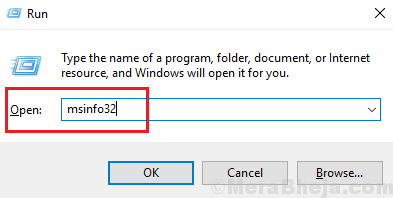
2] Sprawdź swój System typ z wiązki informacji i zainstaluj plik Inf obsługiwany przez system.
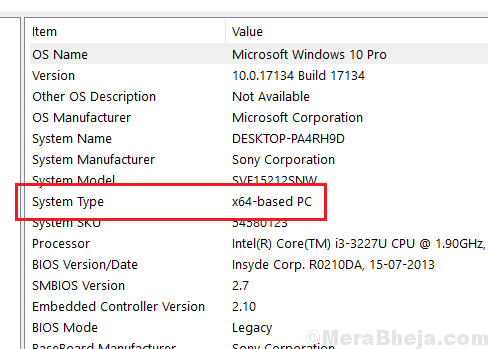
Rozwiązanie 2] Zainstaluj plik Inf za pomocą wiersza poleceń
1] Wyszukaj wiersz polecenia na pasku wyszukiwania systemu Windows i kliknij prawym przyciskiem myszy ikonę. Wybierz Uruchom jako administrator.
2] Wpisz następujące polecenie w oknie podwyższonego wiersza polecenia i naciśnij ENTER, aby je wykonać:
C: \> rundll32 SyssetUp, SetupInfObjectInstallAction DefaultInstall 128 .\.Inf
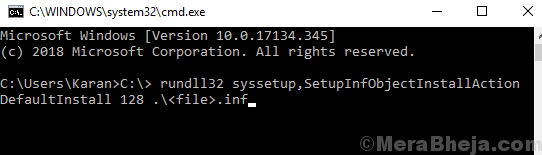
3] Uruchom ponownie system.
Rozwiązanie 3] Zainstaluj plik Inf za pośrednictwem Manager Device Manager
1] naciśnij Win + r Aby otworzyć okno Uruchom i wpisz polecenie devmgmt.MSC. Naciśnij Enter, aby otworzyć menedżera urządzeń.
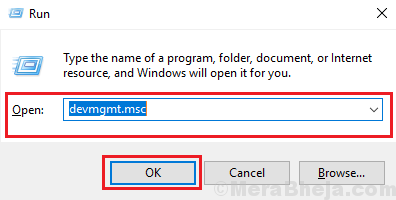
2] Kliknij prawym przyciskiem myszy urządzenie, dla którego chcesz zainstalować plik Inf.
3] Kliknij Przeglądaj mój komputer, aby uzyskać oprogramowanie do sterowników.
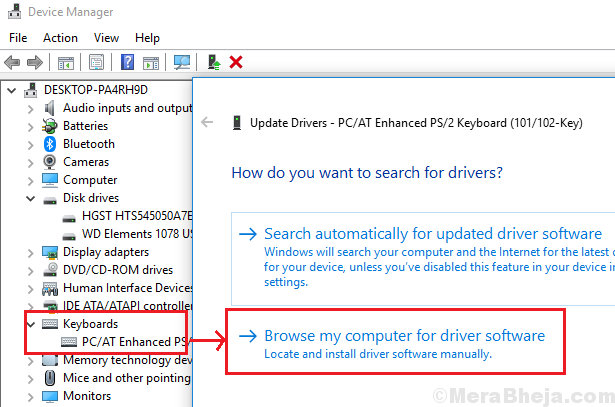
4] W następnym oknie wybierz, pozwól mi wybrać z listy dostępnych sterowników na moim komputerze.
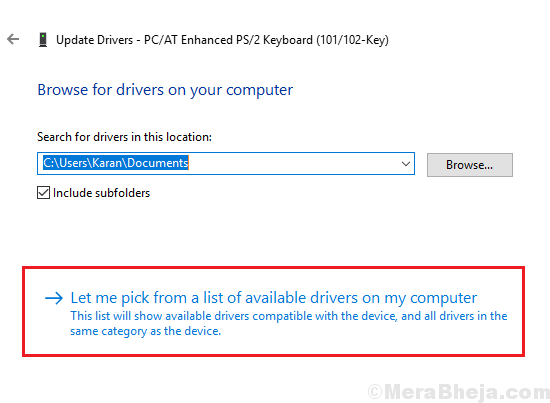
5] Teraz wybierz Dysk i przeglądaj swój plik Inf.
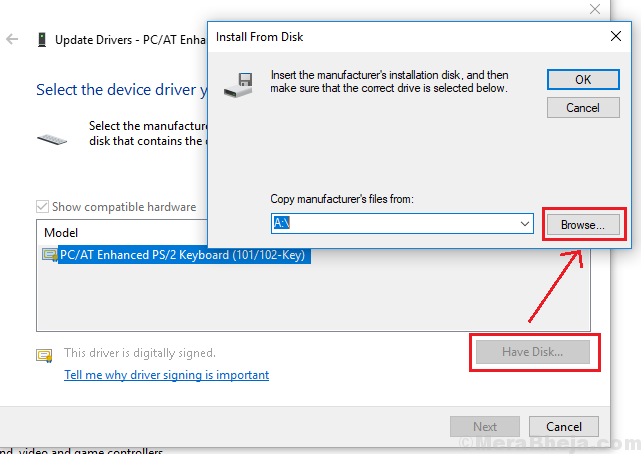
6] Plik zostałby teraz zainstalowany ręcznie.
Mam nadzieję, że to pomoże!
- « Napraw rozmiar pliku przekracza dozwolony limit i nie można go zapisać
- Napraw 0x00000016 Błąd niebieskiego ekranu w systemie Windows 10 »

